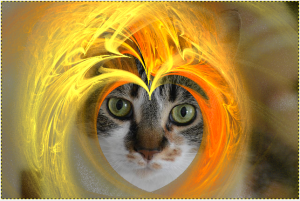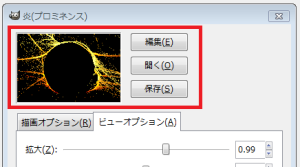GIMPでは画像に炎のような光のエフェクトを描画するという機能があります。
この機能を使えば光るオーラをつけるのも簡単にできます。
「炎」
設定方法は上部メニューのフィルターを開き「下塗り」の「自然」の中から「炎」を選びます。

すると、このダイアログのが出現します。
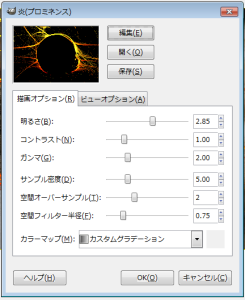
ここの「OK」ボタンを押すと現在選択しているレイヤーが炎の絵に切り替わります。
ではパラメータの個別の説明をします。
描画オプション
「明るさ」ここが高いと炎がハッキリでるようになります。
「コントラスト」ここが高いと色の強弱が強くなります。
「ガンマ」ここでガンマ値がコントロールできます。
「サンプル密度」ここで粒子の量が操作できます。ガンマ値が高いと反映が見やすいです。
「空間オーバーサンプル」特に消えかけの部分に影響があるのかも。
「空間フィルタ半径」消えかけの粒子の部分に影響があるのかも。
「カラーマップ」色の塗り方を指定します。
カスタムグラデーションは描画色と背景色のグラデーションで炎を描きます。
他にも「rose」等のブリセットがあります。
ビューオプション
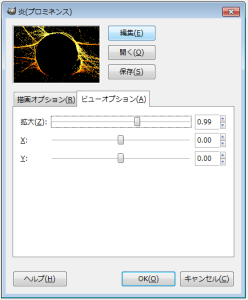
炎を設置する位置やサイズを設定します。
プレビューだけではなく実際に画像に反映されます。
「拡大」炎の大きさを変えます。
「X」x座標の位置を変更します。
「Y」y座標の位置を変更します。